Filtr SmartScreen to usługa przeniesiona z przeglądarki Internet Explorer bezpośrednio do Windowsa 8, która ma stanowić dodatkową warstwę ochrony przed szkodliwym oprogramowaniem pobieranym z Internetu. Niestety, często funkcja ta działa niepoprawnie, spowalnia uruchamianie pobranych plików lub blokuje je całkowicie, nawet wtedy, gdy pochodzą z zaufanego źródła.

W ostatnim czasie przeinstalowałem system i - jak to bywa po reinstalacji - przez kolejne dni stopniowo doinstalowywałem wszystkie programy, o których sobie z czasem zacząłem przypominać. Niestety większość czasu na ekranie wyświetlał się komunikat z informacją, że pobrana aplikacja może być szkodliwa dla komputera.
Nie byłoby w tym nic złego, gdyby nie fakt, że SmartScreen łączy się z Internetem żeby sprawdzić autentyczność aplikacji i potrafi mu to zajmować całkiem sporo czasu. Efekt? Na wyświetlenie ekranu, w którym możemy wymusić uruchomienie aplikacji trzeba czekać nawet kilkadziesiąt sekund. Można jednak się tego pozbyć i wyłączyć filtr SmartScreen.
Wyłączamy filtr SmartScreen
Aby wyłączyć ten filtr, należy udać się do Panelu Sterowania, a następnie przejść do "System i zabezpieczenia > Centrum akcji".
W wyświetlonym oknie korzystamy z menu bocznego i wybieramy pozycję "Zmień ustawienia filtru Windows SmartScreen". Pojawi się kolejne okno, w którym możemy wybrać, jak SmartScreen ma się zachowywać.
Zaznaczamy ostatnią pozycję "Nie rób nic (wyłącz filtr Windows SmartScreen)" i potwierdzamy przyciskiem OK. Filtr zostanie wyłączony, a w obszarze powiadomień wyświetli się chmurka z informacją, że SmartScreen nie działa.
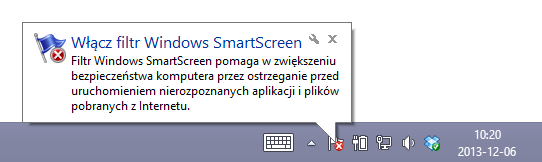
Wyłączamy komunikaty o niedziałającym filtrze SmartScreen
O ile samo wyłączenie filtru sprawi, że nie będzie już kontrolował uruchamianych aplikacji, o tyle system teraz będzie nas ciągle informował, że filtr nie działa i dla bezpieczeństwa powinniśmy go włączyć. Na szczęście możemy te komunikaty wyłączyć.
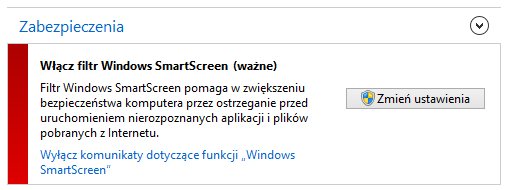
Aby to zrobić, należy w oknie Centrum Akcji (w tym, w którym wyłączaliśmy filtr SmartScreen) kliknąć w niebieski odnośnik "Wyłącz komunikaty dotyczące funkcji "Windows SmartScreen". Teraz system już nie będzie nas ponaglał i spokojnie możemy korzystać z komputera.
